Kur ir Mans dators operētājsistēmā Windows 11? Kā viegli atrast “šo datoru”!

Uzziniet, kā atjaunot “Mans dators” operētājsistēmā Windows 11, lai viegli piekļūtu saviem failiem un informācijai.
Microsoft turpina ieviest jauninājumus un pievienot jaunus līdzekļus visiem saviem pakalpojumiem. Tā jaunākais piedāvājums Microsoft Teams ir iespēja transkribēt reāllaika subtitrus . Šos parakstus var izmantot jūsu uzņēmuma sanāksmēs, kā arī uzņēmuma pasākumos, kurus jūsu darbinieki skatās attālināti. Vai vēlaties uzzināt, kā ieslēgt subtitrus tiešraidē? Pēc tam izpildiet mūsu vienkāršo soli pa solim sniegto norādījumu tālāk.
Saturs
Kad ir pieejami subtitri reāllaikā
Tas var būt pārsteidzoši, taču tiešraides subtitru funkcija nav pieejama audio un video zvaniem pakalpojumā Microsoft Teams. Tas ir pieejams tikai sapulces zvanā . Tātad, kad tiks izveidota sapulce un jūs tai pievienosities, būs pieejama tiešraides subtitru funkcija.
Tātad tikai tad, kad esat tiešraides pasākumā, programmā Microsoft Teams var būt pieejams subtitru tiešraides līdzeklis.
Subtitri reāllaikā ir jāiespējo administratoram/organizatoram
Kad tiek izveidots pasākums, administratoram (vai organizatoram vai jebkuram citam) ir jāiespējo funkcija Subtitri reāllaikā. Viens tikai nepieciešams, lai atlasītu Paraksti rūtiņu, lai iespējotu Live parakstus tiešraides notikuma / sanāksmē.
Piezīme. Microsoft iesaka sēdēt pēc iespējas tuvāk mikrofonam, lai nodrošinātu vislabākos rezultātus, izmantojot subtitru reāllaikā. Lietotāji ar spēcīgu akcentu, iespējams, nevarēs sasniegt vēlamos rezultātus, jo šī funkcija pašlaik atbalsta tikai ASV angļu valodu. Paredzams, ka tuvāko mēnešu laikā tiks sniegts atbalsts vairākām valodām un akcentiem.
Kā lietot subtitrus reāllaikā
Piezīme: Microsoft nesen izlaida atjauninājumu savai mobilajai lietotnei gan iOS, gan Android. Šis atjauninājums sniedz iespēju viedtālrunī izmantot subtitrus tiešraidē. Varat sekot tam pašam ceļvedim, lai mobilajā ierīcē iespējotu reāllaika subtitrus.
1. darbība. Pievienojieties sapulcei pakalpojumā Microsoft Teams. Par to jūs noteikti esat saņēmis e-pasta ziņojumu.
2. darbība. Kad zvans ir sākts, ekrāna apakšdaļā noklikšķiniet uz izvēlnes ikonas “ 3 punkti ”.
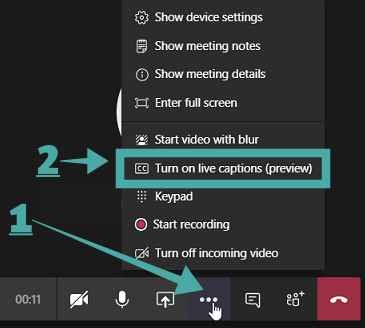
3. darbība. Ir jāparādās apakšizvēlnei ar dažādām opcijām, lai uzlabotu un modificētu sapulci. Noklikšķiniet uz opcijas ar nosaukumu " Ieslēgt subtitrus tiešraidē " (kā parādīts iepriekš).
Tagad jūsu sapulcei ir jāieslēdz subtitri reāllaikā.
Kā izslēgt sapulces parakstus tiešraidē
1. darbība. Ekrāna apakšdaļā zvanīšanas joslā atrodiet izvēlnes ikonu “ 3 punkti ” un noklikšķiniet uz tās .
2. darbība. Atvērtajā apakšizvēlnē atlasiet opciju “ Izslēgt subtitrus tiešraidē ”.
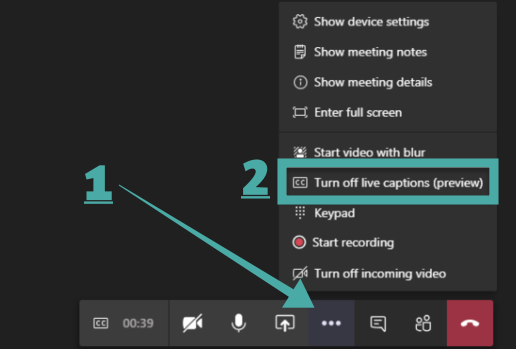
Subtitri reāllaikā tagad būs izslēgti konkrētajai sapulcei.
Kāpēc jums vajadzētu izmantot funkciju Subtitri reāllaikā?
Dažas lietas, kas jāpatur prātā
Mēs ceram, ka šī rokasgrāmata jums viegli palīdzēja noteikt un ierobežot vajadzību pēc tiešraides parakstiem programmā Microsoft Teams. Vai esat izmantojis šo jaunāko funkciju? Kāda bija jūsu pieredze ar to? Jūtieties brīvi dalīties ar mums savās domās un viedokļos tālāk esošajā komentāru sadaļā.
Uzziniet, kā atjaunot “Mans dators” operētājsistēmā Windows 11, lai viegli piekļūtu saviem failiem un informācijai.
Uzziniet, kā viegli mainīt fona attēlu operētājsistēmā Windows 11. Šeit ir 6 efektīvas metodes, kā to izdarīt, izmantojot dažādas pieejas.
Nepublicējiet savus attēlus bez maksas vietnē Instagram, ja varat par tiem saņemt samaksu. Lasiet un uzziniet, kā nopelnīt naudu vietnē Instagram un maksimāli izmantot šo sociālo tīklu platformu.
Uzziniet, kā viegli rediģēt un noņemt PDF metadatus. Šī rokasgrāmata palīdzēs jums viegli rediģēt vai noņemt PDF metadatus dažos vienkāršos veidos.
Vai jūs zināt, ka Facebook ir pilns jūsu tālruņu kataloga kontaktu saraksts, kā arī viņu vārds, numurs un e-pasta adrese.
Problēma var kavēt datora pareizu darbību, un, lai tos novērstu, var būt nepieciešams mainīt drošības iestatījumus vai atjaunināt draiverus.
Šis emuārs palīdzēs lasītājiem pārvērst bootable USB par ISO failu, izmantojot trešās puses programmatūru, kas ir brīvi lietojama un droša pret ļaunprātīgu programmatūru.
Vai esat saskāries ar Windows Defender kļūdas kodu 0x8007139F, un jums ir grūti veikt skenēšanu? Tālāk ir norādīti veidi, kā varat novērst problēmu.
Šī visaptverošā rokasgrāmata palīdzēs novērst “Uzdevumu plānotāja kļūdu 0xe0434352” jūsu Windows 11/10 datorā. Apskatiet labojumus tūlīt.
LiveKernelEvent 117 Windows kļūda izraisa datora sasalšanu vai negaidītu avāriju. Uzziniet, kā to diagnosticēt un novērst, veicot ekspertu ieteiktās darbības.
Šis emuārs palīdzēs lasītājiem novērst PowerPoint, kas neļaus man ierakstīt audio problēmas Windows datorā un pat ieteikt citus ekrāna ierakstīšanas aizstājējus.
Domājat, kā rakstīt PDF dokumentā, jo jums ir jāaizpilda veidlapas, jāpievieno anotācijas un jānoliek paraksti. Jūs esat nejauši atradis pareizo ierakstu, lasiet tālāk!
Šis emuārs palīdzēs lietotājiem noņemt ūdenszīmi Sistēmas prasības, kas nav izpildītas, lai izbaudītu vienmērīgāku un drošāku pieredzi ar operētājsistēmu Windows 11, kā arī tīrāku darbvirsmu.
Šis emuārs palīdzēs MacBook lietotājiem saprast, kāpēc rodas rozā ekrāna problēmas un kā tās novērst, veicot ātras un vienkāršas darbības.
Uzziniet, kā pilnībā vai selektīvi notīrīt Instagram meklēšanas vēsturi. Atgūstiet arī krātuves vietu, noņemot dublētos fotoattēlus, izmantojot labāko iOS lietotni.
Uzziniet, kā labot kļūdas kodu 36 Mac ārējos diskos. Sākot ar termināļa komandām un beidzot ar failu atļaujām, atklājiet risinājumus netraucētai failu pārsūtīšanai.
Es pēkšņi nevaru strādāt ar savu HID sūdzību skārienekrānu. Es nezinu, kas nokļuva manā datorā. Ja tas esat jūs, šeit ir daži labojumi.
Šis emuārs palīdzēs lasītājiem novērst Runtime Error 76: Path Not Found problēmu operētājsistēmā Windows PC, veicot ekspertu ieteiktās darbības.
Uzziniet, kā viegli saglabāt tīmekļa lapu PDF formātā, un atklājiet dažādas metodes un rīkus tīmekļa satura pārvēršanai pārnēsājamos PDF failos, lai piekļūtu tiem bezsaistē un kopīgotu tos.
Šajā rakstā ir sniegti dažādi risinājumi, lai atrisinātu problēmu, kas saistīta ar WhatsApp video ziņojumu nedarbošanos. Laimīgu ziņojumapmaiņu!
Neatkarīgi no tā, cik dominējošs Google ir meklētājprogrammu tirgū, mēs nevaram ignorēt Bing. Šeit ir 8 padomi un triki Bing meklēšanai, kas palīdzēs jums izmantot šīs meklētājprogrammas iespējas.
Vai vēlaties uzzināt, kā atiestatīt rūpnīcas iestatījumus operētājsistēmā Windows 11? Izlasiet emuāru, lai viegli uzzinātu visu par atkopšanas iespējām operētājsistēmā Windows 11.
Uzziniet, kā izmantot Microsoft meklēšanu Bing, lai efektīvi atrastu savus darba datus un uzlabotu produktivitāti.
Kā atcelt Netflix un anulēt konta abonementu. Var būt daudz iemeslu, kuru dēļ vēlaties atcelt savu Netflix kontu iPhone un citās ierīcēs. Lūk, kā to izdarīt.
Šajā emuārā uzziniet, kā varat izslēgt komentārus Facebook ziņās vai atspējot komentārus Facebook ziņās. Lasi emuāru un uzzini, kā!
Vai mēģināt dzēst tukšu lapu programmā Word? Šajā rokasgrāmatā mēs parādīsim, kā programmā Word izdzēst lapu vai tukšu lapu.
Lai gan televizors, visticamāk, labi darbosies bez interneta savienojuma, ja jums ir kabeļa abonements, amerikāņu lietotāji ir sākuši pārslēgties uz internetu.
Tāpat kā reālajā pasaulē, jūsu darbi Sims 4 ar laiku noveco un mirs. Sims dabiski noveco septiņos dzīves posmos: mazulis, mazulis, bērns, pusaudzis,
Obsidian ir vairāki spraudņi, kas ļauj formatēt piezīmes un izmantot grafikus un attēlus, lai padarītu tos nozīmīgākus. Lai gan formatēšanas iespējas ir ierobežotas,
“Baldur's Gate 3” (BG3) ir valdzinoša lomu spēle (RPG), ko iedvesmojuši Dungeons and Dragons. Tā ir plaša spēle, kas ietver neskaitāmus blakus uzdevumus



























